Cómo reiniciar un iPhone fácilmente
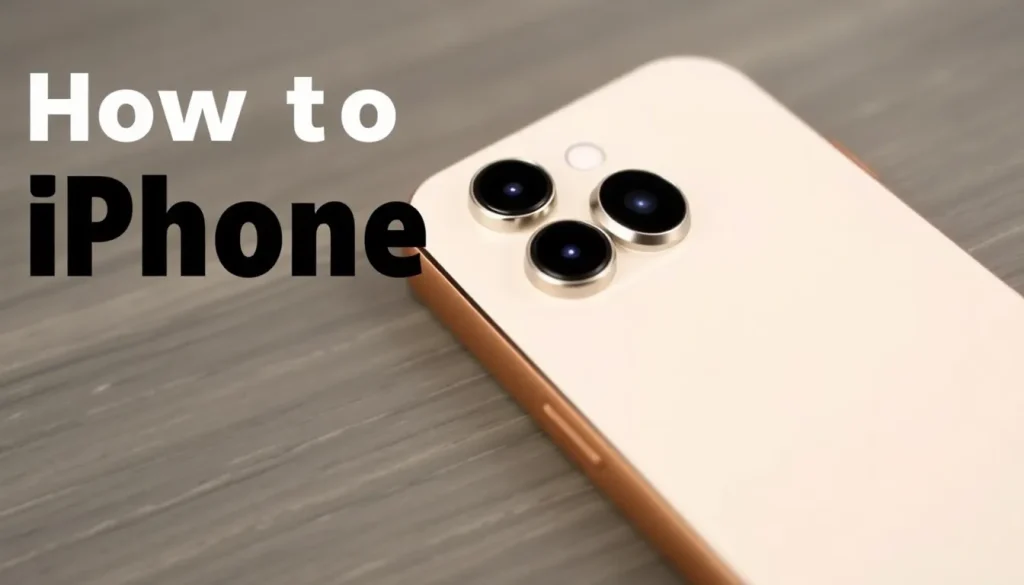
Reiniciar un iPhone puede ser una herramienta poderosa para resolver problemas técnicos, mejorar el rendimiento y mantener el dispositivo funcionando sin inconvenientes. Sin embargo, muchos usuarios no saben cómo llevar a cabo este proceso correctamente, lo que puede llevar a frustraciones innecesarias. A continuación, exploraremos en detalle cómo reiniciar diferentes modelos de iPhone y cuándo es más conveniente hacerlo.
¿Cuándo es conveniente reiniciar un iPhone?
Reiniciar tu iPhone no es solo una cuestión de preferencia, sino que puede ser esencial en diversas situaciones. Considera reiniciar tu dispositivo en los siguientes casos:
- Problemas de rendimiento: Si notas que tu iPhone se siente lento o tarda en abrir aplicaciones, un reinicio puede ayudar a liberar recursos.
- Aplicaciones que no responden: Cuando una aplicación se congela o no se comporta correctamente, un reinicio puede resolver el problema.
- Actualizaciones del sistema: A menudo, después de instalar una actualización, es recomendable reiniciar el dispositivo para asegurarte de que todos los cambios se implementen correctamente.
- Conexiones inestables: Si tienes problemas con Wi-Fi o Bluetooth, reiniciar el dispositivo puede restablecer las conexiones y solucionar el problema.
Si bien no hay una recomendación oficial sobre la frecuencia con la que debes reiniciar tu iPhone, hacerlo de vez en cuando puede mantener tu dispositivo en óptimas condiciones.
Paso a paso para reiniciar iPhone 15 y versiones posteriores
Los modelos más recientes de iPhone, como el iPhone 15, tienen un proceso específico para reiniciar. Aquí te explicamos cómo hacerlo:
- Presiona simultáneamente cualquiera de los botones de volumen junto al botón lateral.
- Mantén presionados ambos botones hasta que aparezca un deslizador en pantalla.
- Arrastra el deslizador y espera aproximadamente 30 segundos hasta que tu iPhone se apague completamente.
- Para encenderlo nuevamente, presiona el botón lateral hasta que veas el logo de Apple.
- ¡Listo! Tu iPhone se reiniciará.
Reanudar iPhone con botones
Si prefieres un método alternativo para reiniciar, aquí tienes otra opción que se basa en utilizar solo el botón lateral:
- Presiona el botón lateral hasta que veas el deslizador en pantalla.
- Arrastra el deslizador y espera unos 30 segundos hasta que el dispositivo se apague.
- Para volver a encender tu iPhone, mantén presionado el botón lateral.
- ¡Listo! Tu iPhone se reiniciará.
¿Cómo reiniciar un iPhone bloqueado?
Si tu iPhone no responde o está bloqueado, puedes forzar su reinicio siguiendo estos pasos:
- Presiona y suelta rápidamente el botón de subir volumen.
- Luego, presiona y suelta rápidamente el botón de bajar volumen.
- Mantén presionado el botón lateral hasta que veas el logo de Apple en la pantalla.
- Cuando aparezca el logo, suelta el botón lateral.
- ¡Listo! Tu iPhone se reiniciará.
Forzar el reinicio es útil cuando el dispositivo está congelado o no responde a la interacción del usuario.
Diferencias entre reiniciar y restablecer
Es fundamental entender la diferencia entre reiniciar y restablecer un iPhone. Aunque ambos procesos implican apagar y encender el dispositivo, su impacto es diferente:
- Reinicio (soft reset): Es simplemente reiniciar el dispositivo para resolver problemas menores, como lag o aplicaciones congeladas.
- Restablecimiento (hard reset): Implica borrar todos los datos y configuraciones, devolviendo el dispositivo a su estado original de fábrica.
Si bien ambos términos pueden sonar similares, es crucial saber cuándo utilizar cada uno.
¿Cómo reiniciar un iPhone de fábrica?
Si decides reiniciar tu iPhone a su configuración de fábrica, es recomendable que sigas estos pasos para asegurarte de que todos tus datos estén respaldados:
- Dirígete a Configuración y selecciona General.
- Toca en Transferir o restablecer dispositivo.
- Ingresa el código o contraseña de tu Apple ID si se te solicita.
- Confirma que deseas borrar el dispositivo.
- Espera a que se complete el proceso de restauración.
- ¡Listo! Tu iPhone se reiniciará a su estado de fábrica.
También puedes realizar este proceso utilizando tu Mac o PC:
- Abre Finder en Mac, o la aplicación Dispositivos Apple en PC, o usa iTunes si ninguna de esas opciones está disponible.
- Conecta tu iPhone al computador.
- Sigue las instrucciones en tu dispositivo para habilitar la conexión y confiar en el ordenador.
- Selecciona tu dispositivo en la aplicación.
- Elige Restaurar dispositivo y confirma tu selección.
- ¡Listo! Tu iPhone se restaurará a su configuración de fábrica.
Este proceso es útil si deseas vender tu iPhone o resolver problemas persistentes que no se solucionan con un simple reinicio.
Para más información sobre cómo reiniciar tu iPhone sin tocar la pantalla, puedes ver el siguiente video, donde se explican los pasos a seguir de manera visual:
Reiniciar diferentes modelos de iPhone
Cada modelo de iPhone tiene un método particular para reiniciarse. A continuación, te presentamos un resumen de cómo reiniciar algunos modelos populares:
- iPhone 11: Presiona y suelta rápidamente el botón de subir volumen, seguido del botón de bajar volumen, y mantén presionado el botón lateral.
- iPhone 12: Sigue el mismo proceso que el iPhone 11; los pasos son idénticos.
- iPhone 13: Utiliza el método de los botones de volumen y el botón lateral, como en los modelos anteriores.
- iPhone 14: El procedimiento para reiniciar es el mismo que para los modelos anteriores.
- iPhone 15: Se sigue el mismo proceso que los modelos 14 y anteriores.
Conocer estos pasos específicos para cada modelo puede ser útil si usas más de un iPhone o si necesitas ayudar a alguien más con su dispositivo.
Recuerda que reiniciar tu iPhone es una práctica sencilla que puede ayudar a resolver múltiples problemas y optimizar el rendimiento, así que no dudes en hacerlo cuando sea necesario.

Agregar un comentario